
चाहे आप अपने कंप्यूटर को अन्य लोगों के साथ साझा करते हैं या आप इसे बहुत सारे डाउनलोड के लिए उपयोग करते हैं, यह डाउनलोड फ़ोल्डर को साफ करने में सक्षम होने के बिना अच्छा है कि इसे प्रत्येक सप्ताह या महीने में मैन्युअल रूप से ध्यान रखा जाए, जो तब होता है जब एक स्वचालित विलोपन आता है सिद्धहस्त में।
आप एक बैच फ़ाइल का उपयोग करके अपने डाउनलोड फ़ोल्डर की सफाई को स्वचालित कर सकते हैं जो एक निश्चित दिनों से अधिक पुरानी फ़ाइलों को हटा देगा। आप इसे चला सकते हैं जब भी आपको लगता है कि आपको अपने डाउनलोड फ़ोल्डर को साफ करने की आवश्यकता है या आप इसे दैनिक, साप्ताहिक, मासिक, आदि चलाने के लिए टास्क शेड्यूलर का उपयोग कर सकते हैं।
अपनी बैच फ़ाइल बनाएँ
इस उदाहरण के लिए, हम बैच फ़ाइल को 30 दिनों से पुराने डाउनलोड फ़ोल्डर में स्थित किसी भी फ़ाइल को हटाने के लिए कहेंगे। यह उपयोगी है यदि आप फ़ोटोशॉप काम जैसी चीजें करते हैं, या लेखन करते हैं जहां आप बहुत सारे संसाधनों को डाउनलोड करते हैं जिनकी आपको समय की विस्तारित अवधि के बाद ज़रूरत नहीं है।
पहला कदम नोटपैड खोलने के लिए होगा। एक बार जब आप प्रोग्राम खोल लेते हैं, तो इस स्ट्रिंग को स्क्रीन में पेस्ट करें।
REM 30 दिनों से अधिक पुरानी फ़ाइलों को निकालें forfiles / p "C: \ Users \ YourUSERNAME \ download" / s / m *। * / c "cmd / c Del @path" / d -30

अपने कंप्यूटर से मिलान करने के लिए निर्देशिका बदलना याद रखें। आप किसी भी निर्देशिका को चुन सकते हैं जो लक्ष्य के लिए आपके कंप्यूटर पर है। एक बार जब आप स्ट्रिंग में प्रवेश कर जाते हैं, तो दस्तावेज़ को एक बैच फ़ाइल के रूप में सहेजें।
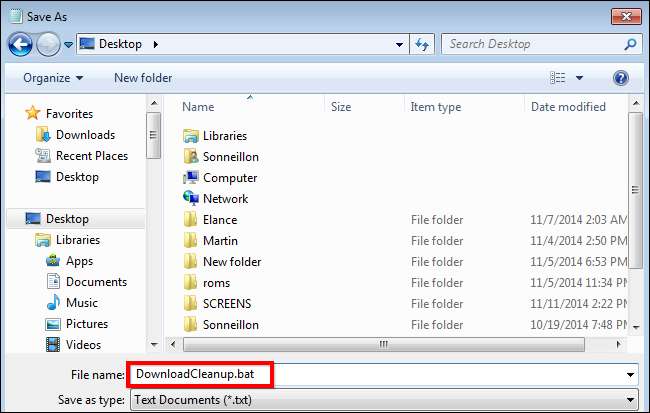
बस यह सुनिश्चित करने के लिए फ़ाइल को चलाएं कि यह काम करता है और आप देखेंगे कि आपके डाउनलोड फ़ोल्डर की कोई भी फ़ाइल आपके रीसायकल बिन में स्वचालित रूप से भेज दी जाती है यदि वे 30 दिनों से अधिक पुरानी हैं।
एक अनुसूचित कार्य बनाएँ
इस उदाहरण के उद्देश्य के लिए, हम हर सात दिन में स्वचालित फ़ाइल विलोपन को शेड्यूल करेंगे। स्टार्ट मेन्यू को ओपन करके “टाइप” करें कार्य अनुसूचक "तो अनुप्रयोग चल रहा है।
वैकल्पिक रूप से, आप अपना "कंट्रोल पैनल" खोल सकते हैं। "सिस्टम और सुरक्षा" अनुभाग के तहत "प्रशासनिक उपकरण" विकल्प का चयन करें और फिर "कार्य अनुसूचक" चलाएं।
एक बार जब आप प्रोग्राम को खोलते हैं, तो "एक्शन" ड्रॉप-डाउन मेनू पर क्लिक करें और "मूल कार्य बनाएँ" चुनें।
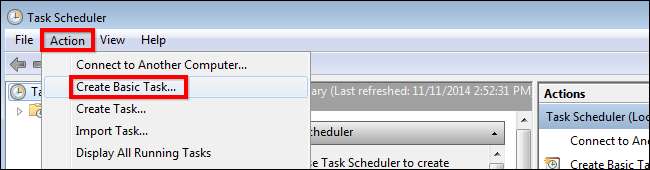
आप कार्य को अपने चयन का नाम और विवरण दे सकते हैं। इस उदाहरण के लिए, हम इसे "साप्ताहिक डाउनलोड क्लीनअप" कहेंगे और विवरण को खाली छोड़ देंगे क्योंकि शीर्षक स्व-व्याख्यात्मक है; फिर "अगला" पर क्लिक करें।

"ट्रिगर" अनुभाग से, हम "नेक्स्ट" दबाकर कार्य को एक साप्ताहिक कार्रवाई बनाने के लिए चुनेंगे।
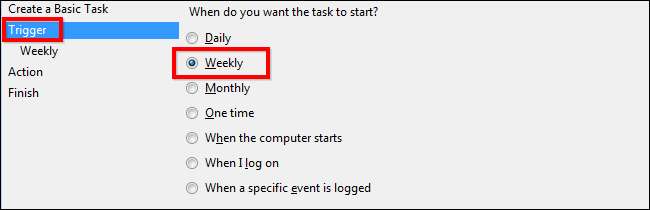
अब आपको एक समय और दिन का चयन करना होगा। अपने कंप्यूटर को संचालित करने के लिए एक समय और दिन चुनना याद रखें। इस उदाहरण के लिए, हम शुक्रवार की आधी रात को चुनेंगे, फिर अगले पर क्लिक करें।
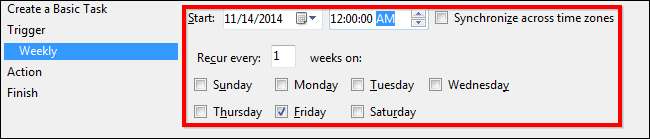
अब आपको “Action” स्क्रीन दिखाई देगी। जैसा कि हम हर शुक्रवार को एक विशिष्ट कार्यक्रम चलाना चाहते हैं, हम इसे छोड़ देंगे; तो आप बस "अगला" पर क्लिक कर सकते हैं।
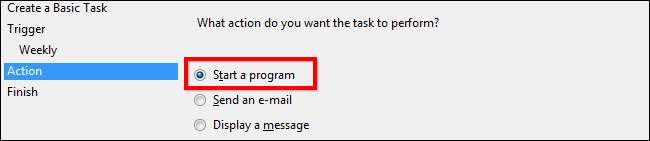
अब आपको बस "ब्राउज़ करें" पर क्लिक करना होगा और आपके द्वारा बनाई गई बैच फ़ाइल का चयन करना होगा। जैसा कि आप देख सकते हैं, हमारी बैच फ़ाइल डेस्कटॉप पर सहेजी गई थी और इसे "DownloadCleanup.bat" कहा जाता है। एक बार जब आप ऐसा कर लेते हैं, तो बस "अगला" पर क्लिक करें।
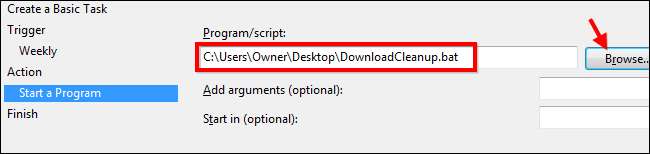
आपके द्वारा देखी गई अंतिम स्क्रीन आपको आपके द्वारा बनाए गए कार्य का एक व्यापक अवलोकन देगी। एक बार जब आप यह सत्यापित कर लेते हैं कि सब कुछ सही है, तो कार्य निर्माण पूरा करने के लिए बस "समाप्त" पर क्लिक करें और यह आपके विनिर्देशों के अनुसार स्वचालित रूप से चलेगा।
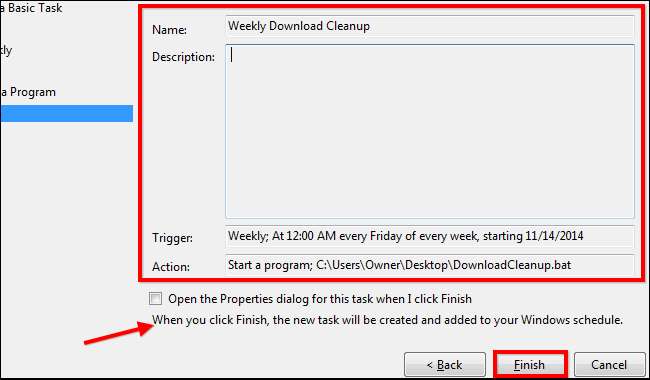
अब जब आप अपनी पुरानी फ़ाइलों को स्वतः हटाने का समय निर्धारित करना जानते हैं, तो आपको अपने डाउनलोड फ़ोल्डर से किसी भी पुरानी फ़ाइलों को साफ़ करने के बारे में चिंता करने की आवश्यकता नहीं है।
छवि क्रेडिट: फ़्लिकर पर मिक्सी लोरेंजो







